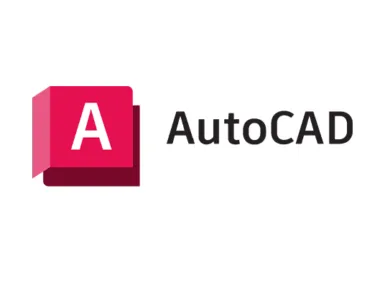La reconnaissance vocale, également connue sous le nom de reconnaissance automatique de la parole (ASR), est une technologie innovante qui permet à un système informatique de convertir des signaux audios de la voix humaine en texte. Les algorithmes complexes utilisés dans cette technologie permettent d’interpréter et de transcrire avec précision les modèles de parole.
La saisie vocale a connu des avancées significatives ces dernières années, grâce à des progrès dans les réseaux neuronaux et l’apprentissage automatique. Elle identifie différentes utilisations, allant de la dictée vocale aux commandes vocales pour les appareils électroniques, offrant ainsi une interface plus intuitive et accessible pour les utilisateurs.
Accéder à la reconnaissance vocale sur Windows 10
La reconnaissance vocale est intégrée dans le système d’exploitation et peut être utilisée avec l’assistant vocal Cortana. Elle offre une solution intégrée permettant aux utilisateurs de contrôler leur ordinateur à l’aide de commandes vocales. Pour bénéficier de cette fonctionnalité, il est nécessaire d’avoir un microphone fonctionnel pour enregistrer les instructions vocales de l’utilisateur ou d’un microphone externe.
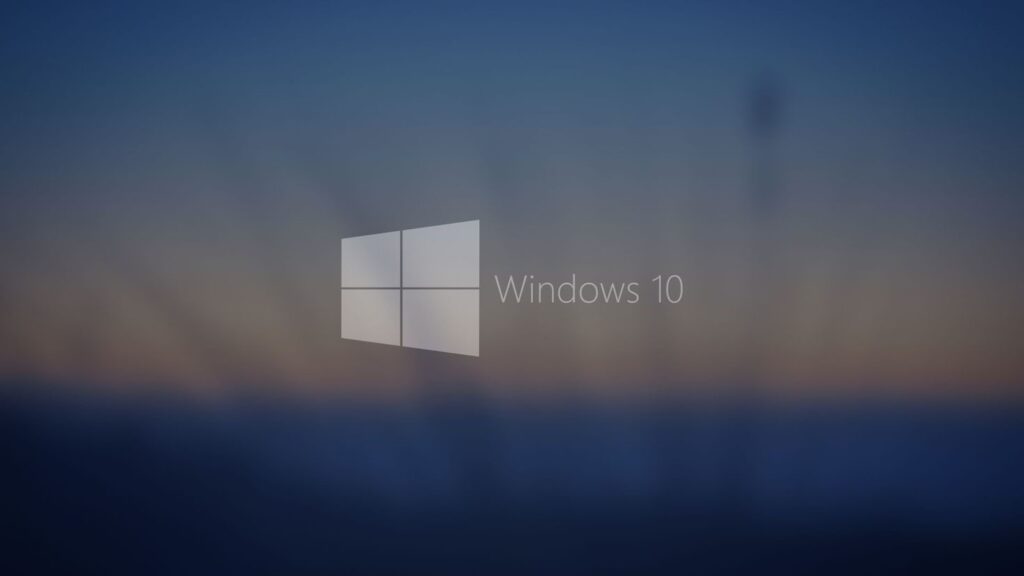
- Allez dans les “Paramètres” ;
- Choisissez “Accessibilité” ;
- Trouvez l’option “Reconnaissance vocale” dans le panneau principal et basculez le curseur pour l’activer.
Cliquez sur “Configurer la reconnaissance vocale” pour personnaliser les paramètres en fonction de vos besoins. Vous pouvez commencer en disant “Hey Cortana” (si cette fonctionnalité est activée) suivi de votre commande ou simplement en appuyant sur la touche Windows + H.
Pour activer Cortana
- Toujours dans les « Paramètres ».
- Choisissez “Système” puis « Cortana ».
- Basculez l’interrupteur sous “Parlez à Cortana” pour l’activer.
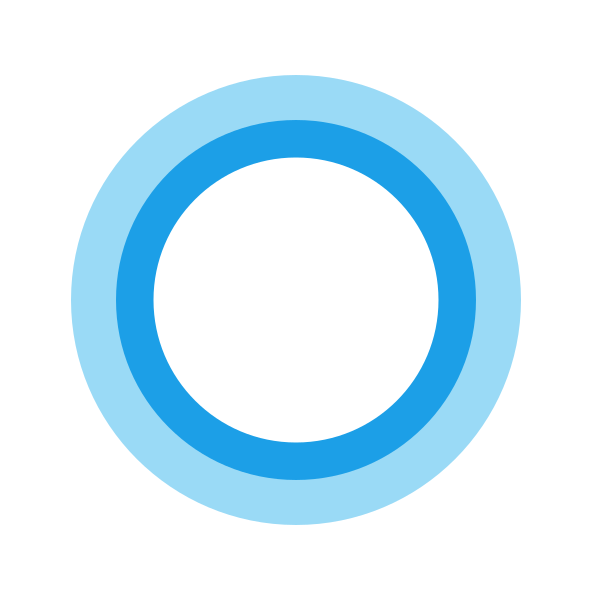
Une fois la reconnaissance vocale activée, vous pouvez donner des commandes vocales à Cortana pour effectuer des actions telles que la recherche sur le web, l’ouverture d’applications, etc.
Les fonctionnalités vocales de Windows peuvent évoluer avec les mises à jour de Windows, mettez votre système à jour pour bénéficier des dernières améliorations.
La reconnaissance vocale sur Windows 11
Avec la reconnaissance vocale de Windows, les utilisateurs peuvent profiter d’une expérience utilisateur plus fluide et performante, ce qui change radicalement leur interaction avec leur environnement informatique.
Configuration de la saisie vocale
Comme pour Windows 10 votre ordinateur doit disposer d’un microphone fonctionnel et les paramètres de langues doivent être configurée correctement.

- Allez dans les “Paramètres” Windows ;
- Choisissez “Accessibilité” ;
- Défilez vers le bas et sélectionnez “Voix” avec l’icône micro ;
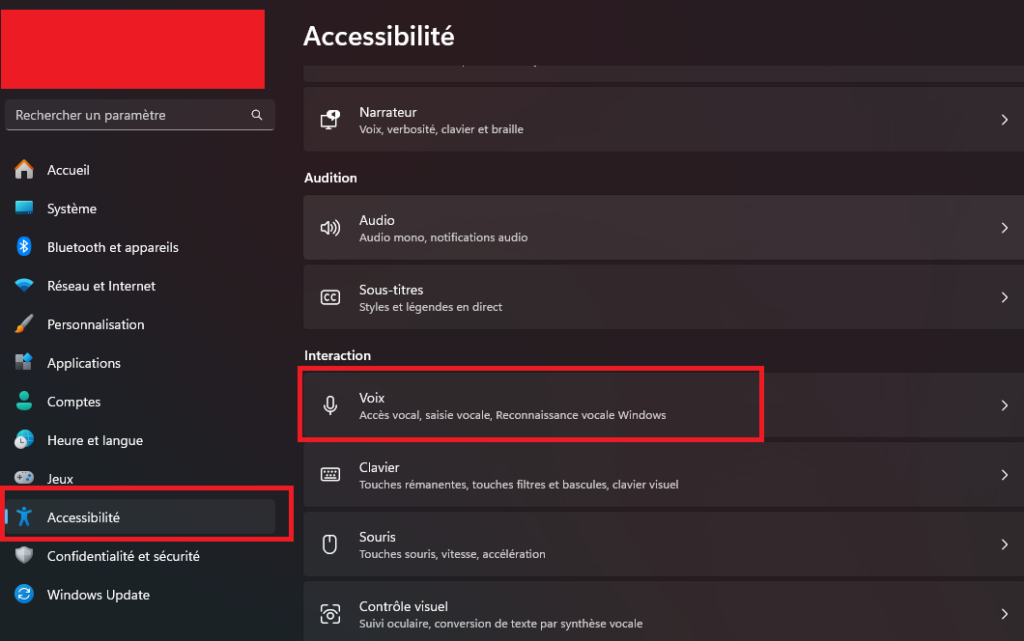
- Basculez l’interrupteur pour activer la reconnaissance vocale ;
- Choisissez entre les deux options suivantes :
·”Démarrer l’accès vocal avant de vous connecter à votre PC” ;
·”Démarrer l’accès vocal une fois vous être connecté à votre PC“
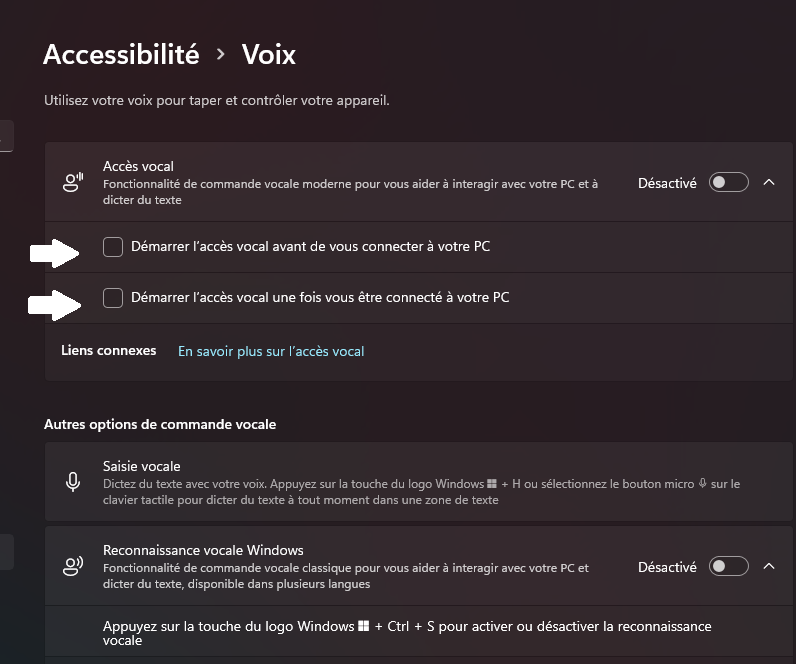
Une fois la reconnaissance vocale activée, vous pouvez utiliser des commandes vocales pour contrôler certaines fonctionnalités de votre ordinateur. Cliquez sur Windows + H pour dicter des textes avec votre voix.
Par exemple, vous pouvez dire “Ouvrir le Bloc-notes” pour lancer le Bloc-notes.
Personnaliser les commandes vocales
Dans les paramètres de reconnaissance vocale, vous pouvez accéder à “Configurer les commandes vocales” pour personnaliser les commandes vocales en fonction de vos préférences.
- Dans les “paramètres” et « accessibilité” ;
- Sélectionnez “Narrateur” (voix, verbosité, clavier et braille) et activez-le ;
- Parcourez les paramètres du “narrateur” et personnalisez votre saisie vocal selon vos préférences.
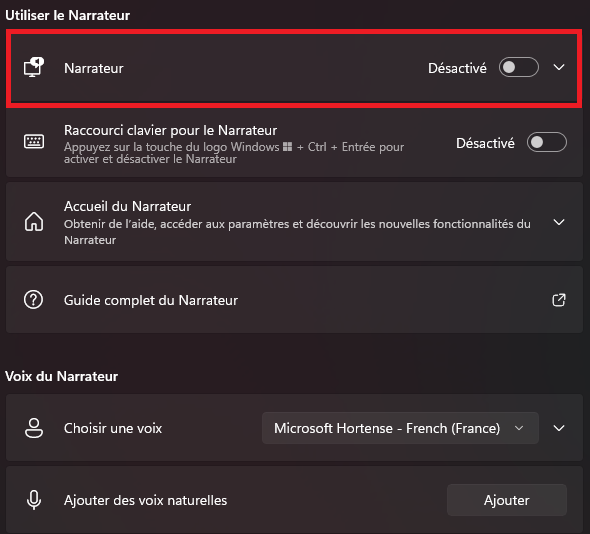
La reconnaissance vocale de Windows, tire parti de technologies avancées telles que l’apprentissage automatique et les réseaux neuronaux pour convertir efficacement les signaux audios de la voix humaine en texte. Cette fonctionnalité est présente dans les versions récentes de Windows.
Cliquez-ici pour mettre à jour votre Windows.
Des logiciels de saisie vocal
La reconnaissance vocale sur Windows peut ne pas être aussi avancée que certaines solutions tierces, mais elle offre des fonctionnalités de base pour le contrôle de l’ordinateur par la voix. Si vous avez besoin de fonctionnalités plus avancées, vous pourriez envisager des logiciels tiers spécialisés.
1. Trint
Trint est un service en ligne qui propose des fonctionnalités de transcription automatique et d’édition de fichiers audio et vidéo.
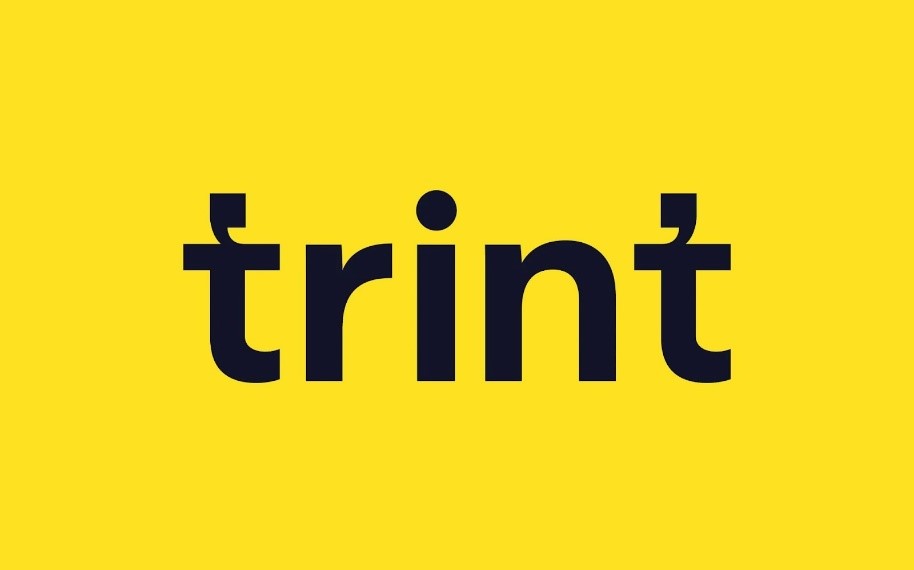
- Conversion de fichiers audio ou vidéo en format mp3, mp4, wma, etc.
- Transcription possible dans 30 langues.
- Transcription en temps réel des événements par synchronisation de vos plateformes (Zoom, par exemple).
2. Google Docs Voice Typing
Si vous utilisez Google Docs, le service de traitement de texte en ligne de Google, vous pouvez utiliser la fonction “Voice Typing” intégrée. Elle vous permet de dicter du texte directement dans Google Docs en utilisant la reconnaissance vocale de Google.
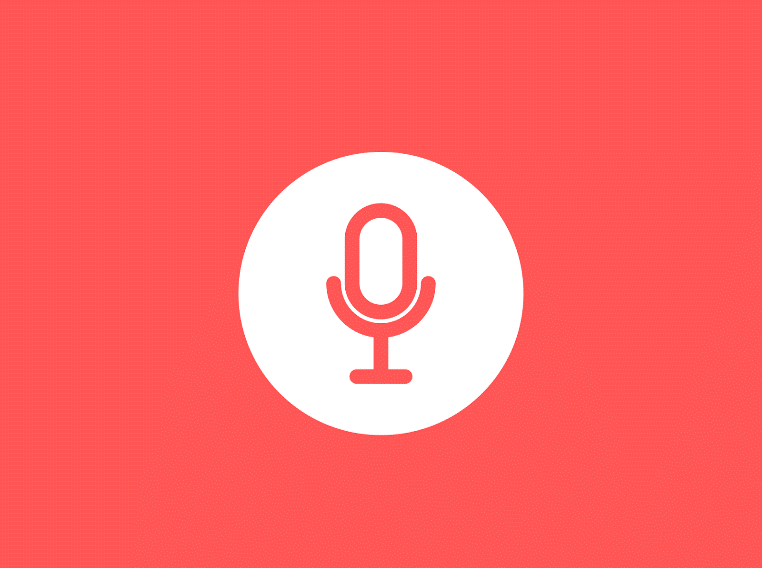
- Traitement de texte illimitées !
- Prise en charge d’une trentaine de langues.
- Solution adaptée à Word, conversion aisée des fichiers dans les deux directions